
想要让图片看起来更加的美观吗?可以使用小编带来的这款cameraraw 软件进行处理,这款软件为用户提供了便于使用的图像增强功能,可以为图片添加各种不同的效果,同时也能用来修复不够完善的地方,软件采用智能先进的技术打造,处理速度快,包含多种风格滤镜可供用户选择。
高级预设
新的预设可增强人像、旅行、电影、未来和复古风格的编辑效果。
更快、更高效
更快的填充边缘可实现全景拍摄并能更好地管理GPU内存。使用NVIDIA RTX GPU提升速度
界面改进
功能区样式的直方图、新的缩放快捷方式、所有通道的混色器模式、更好的进度条等。
支持新型相机和镜头
漏洞修复
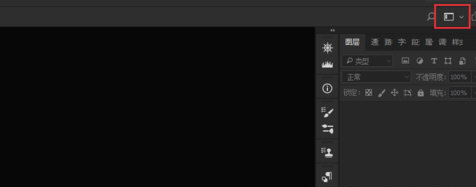
请在下方下载合适的文件,然后按照下列说明操作:
退出所有 Adobe 应用程序。
双击已下载的 .zip 文件进行解压缩。Windows 可能会为您解压缩文件。
双击生成的 .exe 文件以启动安装程序。
请按屏幕上的指示进行操作。
重启 Adobe 应用程序。
Adobe Photoshop、Adobe Lightroom 和 Adobe Camera Raw 增效工具附带许多相机预设文件和镜头配置文件,利用这些相机配置文件可以修复常见的镜头像差问题,例如:桶形几何变形和枕形几何变形。另外,大多数镜头配置文件还能修复晕影现象,也就是图像的各个角比图像的其余部分颜色更暗问题。
支持 Adobe Camera Raw 的 Creative Cloud 应用程序包括:
Photoshop、Photoshop Elements、After Effects、Bridge
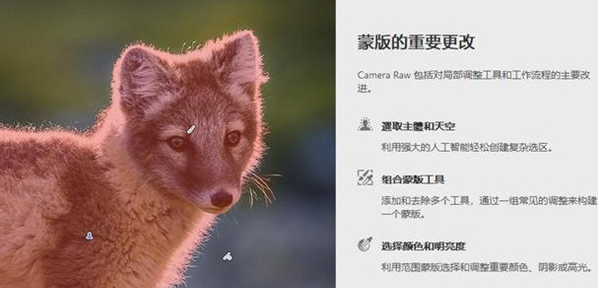
# 如何提取CameraRaw滤镜插件?
右键使用7-Zip打开官方安装包,进入以下详细路径
$COMMONFILES64⁄Adobe⁄Plug-Ins⁄CC⁄File Formats
目录2个Camera Raw.8bi插件,只需提取体积大的(64位)
$APPDATA ->相机预设文件及镜头配置文件,大概几百MB
提示:13.2版后不能右键提取了,只能安装后手动复制出来;
# 相机预设文件及镜头配置文件的具体位置:
%ProgramData%⁄Adobe⁄CameraRawProfile
%AppData%⁄Adobe
# PS增效工具目录加载位置:(默认优先加载)
Photoshop⁄Required⁄Plug-ins⁄File Formats
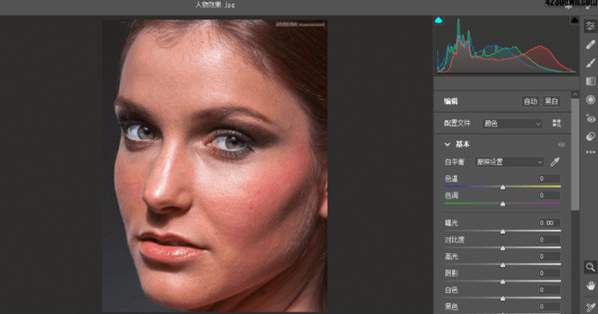
14.x:Windows 10 v2004 及更高版64位
13.1:Windows 10 及更高版32位和64位
13.0:安装程序支持Windows 10 或更高版32位或64位
12.4:官方支持Windows 7 或更高版32位和64位的最终版
10.5:官方支持Windows XP 或更高版32位和64位的最终版
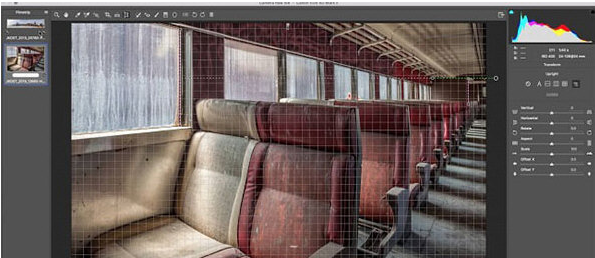
软件可以用来增强或修复图片,让图片看起来更加美观生动,使用起来简单方便,用户只需将图片导入即可开始处理,支持不同型号的相机和镜头配置文件,具有很好的兼容性。
上文就是小编为您带来的cameraraw了,更多精彩软件请多多关注非凡软件站。